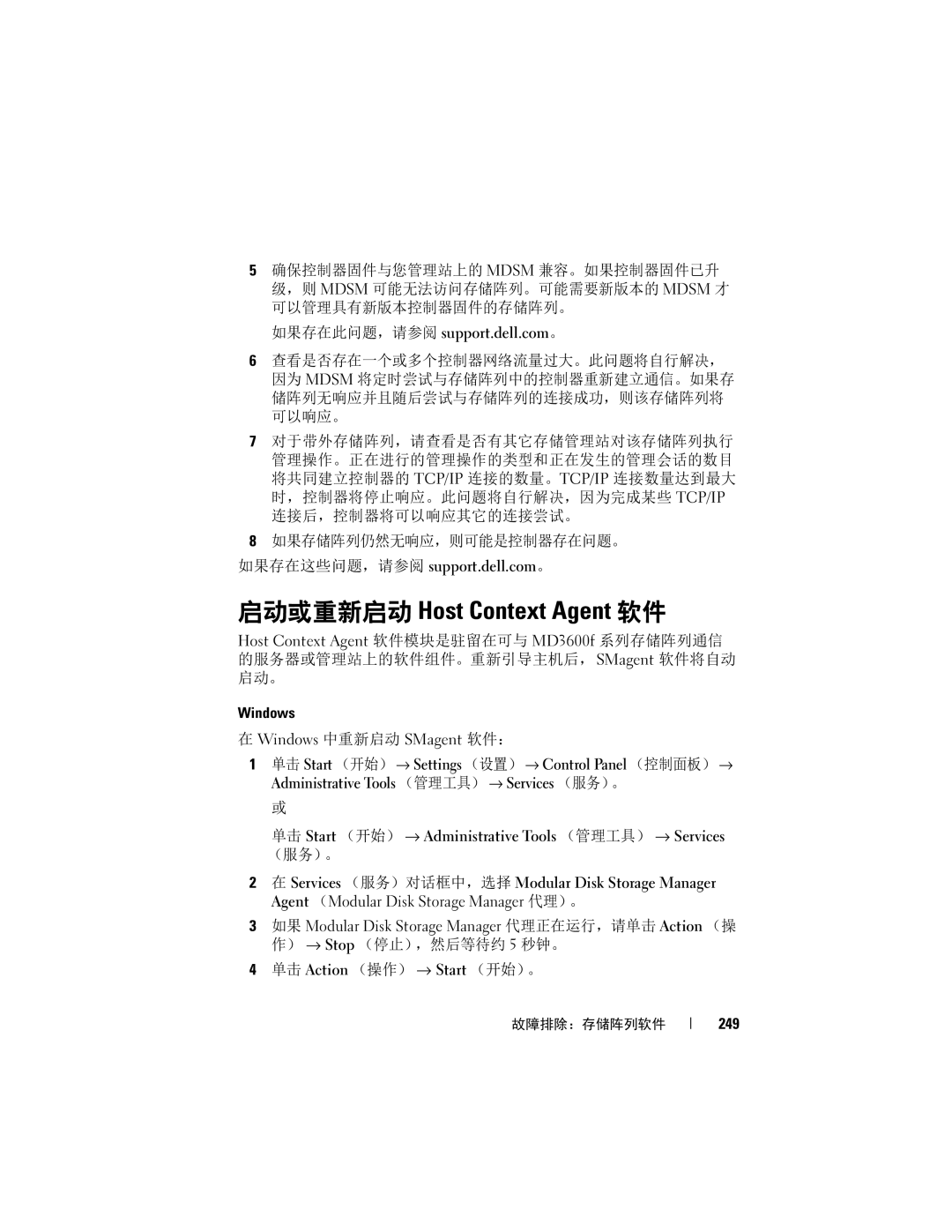Dell PowerVault MD3600f存储阵列 MD3620f用户手册
、小心和警告
Dell PowerVault Modular Disk Storage
规划:MD3600f 系列存储阵列术
Page
Physical (物理)窗格中更改机柜顺序
启动或停止 Host Context Agent
更改磁盘组的 RAID 控制器模块所有权
10 配置:高级功能-快照虚拟磁盘
11 配置:高级功能-虚拟磁盘备份
12 配置:高级 功能-升级到高
查看有关远程复制或复制存储库虚拟
14 配置:Linux 的 Device Mapper
卸下 RAID 控制器模块备份电池单 元
Page
240
Page
Page
关于本说明文件
装清单
MD3600f 系列产品包内含: Dell PowerVault MD3600f 系列存储阵列
MD3600f 系列资源介质
机架安装说明 《系统使用入门》,提供机柜功能、设置机柜和技术规格的概览。
可能需要的其它信息
Page
规划:关于存储阵列
RAID 控制器模块 PSU/ 风扇模块
磁盘驱动器 (在本说明文件中也称为物理磁盘 / 硬盘驱动器) 前挡板 (可选) 系统机柜,其中插入有其他组件
前面板部件和指示灯
硬件功能
3.前挡板部件和指示灯 项目 指示灯、按钮或连 图标 说明 接器 机柜状态 LED
背面板部件和指示灯
硬盘驱动器指示灯模式
电源设备和冷却风扇部件
电源指示灯代码 和功能
规划:关于存储阵列
RAID 控制器模块
规划:RAID 控制器模块
RAID 控制器模块连接器及功能
管理端口速度 以太网连接以 1000 Mbps 的速度运行时亮起绿色。
RAID 控制器模块 其他功能
主机通道 LED 连接 / 速率指示灯
电池备用单元
存储阵列热关机
SFP 收发器、光纤、 SAS 电缆
高速缓存的功能和特点
RAID 扩展端口支持 SAS 扩展连接。图 3-3显示一个 SAS 电缆和一个 SFF-8088连接器。
Gbps、 4 Gbps 和 8 Gbps 设备的互操作性
规划:RAID 控制器模块
物理磁盘、虚拟磁盘和磁盘组
规划:MD3600f 系列存储阵列术 语和概念
物理磁盘
物理磁盘状态
RAID 控制器物理磁盘状态
虚拟磁盘和磁盘组
自我监测分析和报告技术 Smart
虚拟磁盘状态
存储阵列可识别以下虚拟磁盘状态。
192 (对于 RAID 级别 0、 1 和 10) 30 (对于 RAID 级别 5 和 6)。
RAID 级别
分段大小
虚拟磁盘操作
磁盘组操作
循环时间
虚拟磁盘操作限制
虚拟磁盘容量扩充
分段大小迁移
磁盘组扩充
磁盘组碎片整理
存储阵列对以下 RAID 操作支持常用的可配置优先级: 后台初始化 虚拟磁盘容量扩充
RAID 后台操作优先级
RAID 级别迁移
分段大小迁移 磁盘组扩充 磁盘组碎片整理 这些操作中的每个操作都可更改其优先级,以满足要执行操作的环境的性 能要求。
虚拟磁盘迁移和磁盘漫游
磁盘迁移
虚拟磁盘热迁移-在迁移磁盘时开启目标存储阵列的电源。 虚拟磁盘冷迁移-在迁移磁盘时关闭目标存储阵列的电源。
磁盘漫游
高级功能
主机服务器到虚拟磁盘映射
主机类型
快照虚拟磁盘
Dell PowerVault MD3600f 和 MD3620f 存储阵列。
快照库虚拟磁盘
虚拟磁盘备份
虚拟磁盘恢复
同时使用快照和磁盘备份
目标虚拟磁盘
多路径软件
首选和备用控制器及路径
虚拟磁盘所有权
监视 MD3600f 系列系统性能
负载平衡
AMW 中,选择 Storage Array (存储阵列) → Monitor Performance (监视性能)。
打开所选存储阵列的 Array Management Window (阵列管理窗口)
3.性能监视器表格说明 列标题 控制器、虚拟磁盘或存储阵列总数。
用户界面
配置:概览
Storage Manager 屏幕可分为两个主要窗口:
EMW 提供高级别的存储阵列管理。当启动 Mdsm 时,显示 EMW。 EMW 含有以下选项卡:
配置:概览
选择Inherit system settings for color and font (继承颜色和字体系统设置)。
(继承系统设置)。
单击 OK (确定)。
配置:概览
配置:关于存储阵列
添加存储阵列
存储阵列
您必须先将存储阵列添加到 MDSM,才能设置存储阵列以实现优化使用。
您只能在 EMW 中添加存储阵列。您可以: 自动搜索存储阵列 手动添加存储阵列
选择 Edit (编辑) → Add Storage Array (添加存储阵列)。
设置存储阵列
Out-of-band management (带外管理)-输入存储阵列中RAID
Name/Rename Storage Arrays (命名 / 重命名存储 阵列)。
定位存储阵列
存储阵列中物理磁盘上的 LED 将闪烁。 找到存储阵列后,单击 OK (确定)。 LED 停止闪烁。
此时将显示一条确认消息。 单击 OK (确定)。
命名或重命名存储阵列
AMW 的 Setup (设置)选项卡中,选择 Rename Storage Array
将显示 Name/Rename Storage Arrays (命名 / 重命名存储阵列)对话框。
Select storage array (选择存储阵列)表中选择相关的存储阵列。
设置密码
(存储阵列) → Set Password (设置密码)。
设置新密码或更改现有密码: 选择相关的存储阵列,然后浏览至该存储阵列的 AMW。请参阅第
页上的 Array Management Window (阵列管理窗口)。
添加 / 编辑现有存储阵列的注释
查看存储阵列连接
为获得增强的保护,请使用至少包含 15 个字母数字字符的长密码。密 码最大长度为 30 个字符。 密码区分大小写。
选择 Edit (编辑) → Comment (注释)。
此时将显示 Select Feature Key File (选择功能密钥文件)对话框。
删除存储阵列
启用高级功能
更改存储阵列上的高速缓存设置
故障转移警报显示
更改扩充硬盘柜 ID 号
选择相应的 Cache block size (高速缓存块大小)。
Physical (物理)窗格中更改机柜顺序
配置警报通知
EMW 的 Setup (设置)选项卡中,选择 Configure Alerts
配置电子邮件警报
Alerts (警报)。
Replace (更换)。
配置 Snmp 警报
− 删除 Snmp 地址-在Configured Snmp addresses (已配置的
验证 Snmp 地址-在Configured Snmp addresses (已配置的
Snmp 地址)区域中选择 Snmp 地址,然后单击 Delete (删除)。
电池设置
设置存储阵列 RAID 控制器模块时钟
配置:事件监测器
要启用或禁用事件监测器:
启用或禁用事件监测器
从服务列表中,选择 Modular Disk Storage Manager Event Monitor
选择 Action (操作)→ Properties (属性)。
配置主机访问权限
配置:关于主机
定义主机
使用映射选项卡
定义主机: AMW 中,选择 Mappings (映射)选项卡并选择相应的存储阵列。 执行以下操作之一:
屏幕将显示 Specify Host Name (指定主机名)窗口。
此时将显示 Specify Host Port Identifiers (指定主机端口标识符)窗口。
(是否计划使用此存储阵列中的存储分区?)中的相关选项。然后单 击 Next (下一步)。
单击 Next(下一步)。
屏幕将显示 Specify Host Type (指定主机类型)窗口。
删除主机访问权限
管理主机组
创建主机组
Select hosts to add (选择要添加的主机)区域中选择相应的主机。 单击 Add (添加)。
将主机移至其它主机组
选择 Mappings (映射) → Move (移动)。
右键单击主机节点,从弹出式菜单中选择 Move (移动)。 将显示 Move Host (移动主机)对话框。
删除主机组
主机拓扑
Host Context Agent 查找主机拓扑并通过主机来启动并停止。可以通过单
要启动或停止 Host Context Agent:
数据路径保护
故障时转移期间,虚拟磁盘转移将作为严重事件被记录,并将自动发送警 报通知 (如果已为存储阵列配置了警报目的地)。
管理主机端口标识符
管理主机端口标识符: 请执行以下操作之一: Topology (拓扑)窗格中右键单击主机,选择弹出式菜单中的
Manage Host Port Identifiers (管理主机端口标识符)。
从菜单栏选择 Mappings (映射) → Manage Host Port Identifiers
(管理主机端口 标识符)。
将显示 Add Host Port Identifier (添加主机端口标识符)对话框。
配置:关于主机
创建磁盘组和虚拟磁盘
配置:磁盘组和虚拟磁盘
创建磁盘组
定位磁盘组
Blink (闪烁)
此时选定磁盘组的 LED 将闪烁。 定位磁盘组后,单击 OK (确定)。
创建虚拟磁盘
Unconfigured Capacity (未配置的容量)节点。
SMdevices。
您不能采用不同的物理磁盘技术类型创建磁盘组和后续虚拟磁盘。组 成磁盘组的每个物理磁盘均必须为相同的物理磁盘类型。
此时将显示 Specify Capacity/Name (指定容量 / 名称)窗口。
Create Virtual Disk (创建虚拟磁盘)。
Map later Using Mappings View (使用映射视图稍后进行映射)。
Default Mapping (默认映射)
更改虚拟磁盘修改优先权
选择相应的 Preferred RAID controller module ownership (首选 RAID
Select All (全选)。
更改虚拟磁盘高速缓存设置
更改虚拟磁盘的分段大小
Enable write caching (启用写入高速缓存)-启用写入高速缓存。
启用动态高速缓存预读取。
单击 OK (确定)。 此时将出现一条信息,提示您确认虚拟磁盘修改优先权的更改。 单击 Yes (是)。
标在操作期间将显示 Operation in Progress (操作正在进行)状态。
选择 Virtual Disk (虚拟磁盘) → Change (更改) → Segment Size
更改 I/O 类型
选择相应的物理磁盘类型
物理硬盘 固态磁盘 SSD
使用自加密磁盘的物理磁盘安全保护
(安全保护) 您可以查看存储阵列中任意磁盘组的自加密磁盘状态。状态信息将报告该 存储阵列是否为:
Security Capable (安全保护)
100
1显示如何理解磁盘组的安全保护状态。
创建安全密钥时,该密钥由阵列创建并在阵列中安全地存储。您无法读取 或查看安全密钥。
创建安全密钥
(创建安全密钥)。
此时将显示 Create Security Key (创建安全密钥)窗口。
Confirm pass phrase (确认密码短语)中,重新输入您在
单击 Create Key (创建密钥)。
102
此时将显示 Confirm Change Security Key (确认更改安全密钥)窗口。
更改安全密钥
在文本字段中键入 yes,然后单击 OK (确定)。
此时将显示 Change Security Key (更改安全密钥)窗口。
保存安全密钥
单击 Change Key (更改密钥)。
104
擦除受保护的物理磁盘
解除锁定受保护的物理磁盘
Secure Erase (安全擦除)选项。
105
配置热备用物理磁盘
分配或取消分配热备用物理磁盘 AMW 中,选择 Physical (物理)选项卡。 选择一个或多个物理磁盘。
106
Manually assign individual physical disks (手动分配单个物理磁盘)
此时将显示 Assign Hot Spare (分配热备用)窗口。
107
全局热备用
热备用和重建
热备用操作
热备用驱动器保护
109
机柜丢失保护
110
主机到虚拟磁盘的映射
创建主机到虚拟磁盘的映射
LUN 为 0 到 255。
111
要定义附加映射,请重复执行步骤 4 至步骤 7。
修改及删除主机到虚拟磁盘的映射
Logical unit number (逻辑单元号码)中,选择相应的 LUN。
112
更改虚拟磁盘的控制器所有权
选择相应的 RAID 控制器模块插槽,然后单击 Yes (是)以确认选择。
113
更改磁盘组的 RAID 控制器模块所有权
删除主机到虚拟磁盘的映射
磁盘组的所有权将会更改。此时,磁盘组的 I/O 将通过此 I/O 路径进行转向。
114
更改磁盘组的 RAID 级别
使用 Linux Dmmp 删除主机到虚拟磁盘的映射
选择 Disk Group (磁盘组) → Change (更改) → RAID Level
使用以下命令清洗多路径设备映射:
\ 0002 sde 864 activeghost 在此示例中, mpath6 设备包含两个路径:
其中 mapthx 是您要删除的设备。 使用以下命令删除与此设备相关的路径:
其中 sdx 是多路径命令返回的 SD 节点 (磁盘设备)。对与此设备相 关的所有路径重复此命令。 例如:
117
受限映射
您可以更改虚拟磁盘或磁盘组的 RAID 控制器模块所有权。
更改虚拟磁盘或磁盘组的 RAID 控制器模块所有权
选择 Virtual Disk (虚拟磁盘) → Change (更改) →
118
选择 Disk Group (磁盘组) → Change (更改) →
更改磁盘组的 RAID 级别
Ownership/Preferred Path (所有权 / 首选路径)。
选择 RAID 控制器模块。
更改磁盘组的 RAID 级别: 选择 Logical (逻辑)选项卡。 选择该磁盘组。
存储器分区
(RAID 级别)。
级别 6)。当前选定的选项以圆点表示。 单击 Yes (是)。 此时将启动 RAID 级别操作。
AMW 中,选择 Logical (逻辑)选项卡。 选择一个磁盘组。
磁盘组和虚拟磁盘扩充
选择 Disk Group (磁盘组) → Add Free Capacity Physical Disks
121
使用可用容量
虚拟磁盘扩充
使用未配置的容量
虚拟磁盘扩充属动态修改操作,可增大标准虚拟磁盘的容量。
导出磁盘组
磁盘组迁移
磁盘组迁移可用于导出磁盘组,以将该磁盘组导入到不同存储阵列中。您 还可以导出磁盘组以便脱机存储数据。
123
导入磁盘组
导入磁盘组
124
更改介质扫描设置
存储阵列介质扫描
主机到虚拟磁盘的映射 虚拟磁盘备份对 快照虚拟磁盘和快照库虚拟磁盘 远程复制对 复制存储库
AMW 中,选择 Logical (逻辑)选项卡并选择任意虚拟磁盘。
要在单个虚拟磁盘上禁用介质扫描,请在 Select virtual disks to scan
暂挂介质扫描
(选择要扫描的虚拟磁盘)区域中选择该虚拟磁盘,然后取消选择
暂挂介质扫描: AMW 中,选择 Logical (逻辑)选项卡并选择任意虚拟磁盘。
127
配置:高级功能-快照虚拟磁盘
制定快照虚拟磁盘计划的一般原因
制定快照虚拟磁盘计划
创建快照计划的原则
128
使用简单路径创建快照虚拟磁盘
启用和禁用快照计划
129
准备主机服务器以使用简单路径创建快照
关于简单路径
Host-to-Virtual Disk Mapping (主机到虚拟磁盘的映射)-默认设置为
Map now (立即映射)。
131
选择 Virtual Disk (虚拟磁盘) → Snapshot (快照) → Create
选择 Simple Recommended (简单 推荐 ),然后单击 Next (下一步)。
将显示 Specify Snapshot Schedule (指定快照计划)窗口。
132
使用高级路径创建快照虚拟磁盘
关于高级路径
133
134
准备主机服务器以使用高级路径创建快照
使用高级路径创建快照
请遵循操作系统的所有附加说明。不遵循这些附加说明可能会导致创 建的快照虚拟磁盘无法使用。
135
将显示 Specify Virtual Disk Parameters (指定虚拟磁盘参数)窗口。
Next (下一步)。
Snapshot virtual disk parameters (快照虚拟磁盘参数)区域中,选 择相关的映射选项:
136
下一个可用的序列号根据源虚拟磁盘现有快照的数量而定。如果删除 快照虚拟磁盘,则其序列号将再次变得可用。
指定快照虚拟磁盘名称
要扩充快照存储库虚拟磁盘: AMW 中,选择 Logical (逻辑)选项卡。 选择要增加容量的快照库虚拟磁盘。
快照库容量
选择 Virtual Disk (虚拟磁盘) → Increase Capacity (增加容量)。
138
选择添加单个或两个物理磁盘。 10 单击 Add (添加)。
单击 Add Physical Disks (添加物理磁盘)。
Add Physical Disks (添加物理磁盘)窗口关闭。
139
140
禁用快照虚拟磁盘
准备主机服务器以重新创建快照虚拟磁盘
Disabled (已禁用)状态。
并按 Enter 键。有关详情,请参阅第 246 页上的 SMrepassist 公 用程序。
单击 Summary (摘要)选项卡,然后单击 Disk Groups & Virtual Disks
重新创建快照虚拟磁盘
快照回滚
选择 Virtual Disk (虚拟磁盘) → Snapshot (快照) → Re-create
执行快照回滚的规则和原则
防止失败的快照回滚
143
恢复快照回滚
启动快照回滚
Snapshot (快照) → Rollback (回滚)。
Snapshot (快照) → Resume Rollback (恢复回滚)。
Snapshot (快照) → Cancel Rollback (取消回滚)。
取消快照回滚
145
146
147
配置:高级功能-虚拟磁盘备份
脱机备份
虚拟磁盘备份的类型
联机备份
148
虚拟磁盘 读 / 写权限
Mscs 共享磁盘创建虚拟磁盘备份
Candidate. (由于选定虚拟磁盘不能用作源虚拟磁盘,因此操作 无法完成。)
AMW 中,选择 Virtual Disk (虚拟磁盘) → Copy Manager
请执行以下操作之一: 要启用 Read Only (只读)权限,请选择 Change (更改) →
虚拟磁盘备份限制
要禁用 Read Only (只读)权限,可选择 Change (更改) →
分段调整 虚拟磁盘扩充 虚拟磁盘碎片整理
开始之前
创建虚拟磁盘备份
虚拟磁盘备份和修改操作
151
创建备份向导
首选 RAID 控制器模块所有权
虚拟磁盘备份失败
Create Copy Wizard (创建备份向导)将指导您完成以下操作:
复制虚拟磁盘
故障的 RAID 控制器模块
可使用 Create Copy Wizard (创建备份向导)创建虚拟磁盘备份。
虚拟磁盘备份自动将导致目标虚拟磁盘对主机只读。可能需要启用该属性 以在目标虚拟磁盘上保留数据。
AMW 中,选择 Logical (逻辑)选项卡并选择源虚拟磁盘。
虚拟磁盘备份过程中的存储阵列性能
选择 Virtual Disk (虚拟磁盘) → Create Copy (创建备份)。
将显示 Select Target Virtual Disk (选择目标虚拟磁盘)窗口。
停止虚拟磁盘备份
设置备份优先级
Copy priority (备份优先权)区域中,根据系统的性能需求选择相 应的备份优先权。
155
重新复制虚拟磁盘
准备主机服务器以重新复制虚拟磁盘
SMrepassist -f 文件名 标识符 156
157
重新备份虚拟磁盘
将显示 Re-Copy(重新备份)窗口。 设置副本优先级。
移除备份对
可使用 Copy Manager (备份管理器)删除一个或多个虚拟磁盘备份。会
Virtual Disk Properties (虚拟磁盘属性)对话框和 Storage Array Profile
159
配置:高级 功能-升级到高 性能层
160
可切换的需要远程复制的主机访问配置
配置:高级功能--远程复制
激活远程复制
161
复制存储库虚拟磁盘的 RAID 级别
复制存储库虚拟磁盘
主和次虚拟磁盘对
162
带有远程复制的存储器分区
使用其他功能的远程复制
带有远程复制的快照虚拟磁盘
快照虚拟磁盘是虚拟磁盘的时间点映像。远程复制时,不要在与主虚拟磁 盘相同的服务器上装载快照虚拟磁盘。
带有远程复制的虚拟磁盘扩展
带有远程复制的虚拟磁盘备份
需要的交换机分区配置
为次虚拟磁盘创建快照虚拟磁盘,然后执行快照虚拟磁盘的虚拟磁盘 备份。
交换机级联
远程复制的分区原则
日志文件系统和远程复制
设置与管理远程复制
从存储阵列激活和创建复制存储库虚拟磁盘
激活远程复制高级功能并创建复制虚拟磁盘
激活远程复制功能并创建两个所需的复制存储库虚拟磁盘,您可以:
Activate Remote Replication (激活远程复制)向导中,选择
167
从现有的磁盘组中激活和创建复制存储库虚拟磁盘
选择次虚拟磁盘
创建远程复制
远程复制高级功能现已激活。该 Logical (逻辑)面板显示了磁盘组的 两个复制存储库虚拟磁盘。
168
设置同步优先项和同步方法
设置写模式
(异步)模式。
如果选择异步模式,选择是否使用 Add to write consistency group
170
完成远程复制
查看有关远程复制或复制存储库虚拟磁盘的信息
RAID 控制器模块所有权 / 首选路径
MD 存储管理器中, Storage Array Profile (存储阵列配置文件)和
171
172
查看属性面板
查看主虚拟磁盘的物理组件或逻辑元素
查看次虚拟磁盘的逻辑元素
选择 View (视图)Associated Logical Elements (相关逻辑元素)。
选择 Select View (选择查看) → Associated Logical Elements
更改写模式和一致性组成员资格
虚拟磁盘状态图标
EMW 的 Devices (设备)选项卡中,以下图标描绘了每个虚拟磁盘的 状态:
174
Logical (逻辑)面板中,右键单击复制对的主虚拟磁盘。
重同步虚拟磁盘
选择 Synchronous (同步)或 Asynchronous (异步)写模式。
175
176
正常同步的虚拟磁盘
显示 Change Synchronization Settings (更改同步设置)对话框。
更改同步优先项和方法
177
自动重同步虚拟磁盘
未同步的虚拟磁盘
当选择自动重同步,拥有主虚拟磁盘的 RAID 控制器模块一旦通信恢复, 就立即自动启动重同步远程复制对上的数据。
178
手动重同步虚拟磁盘
反转主和次虚拟磁盘间的角色
179
继续远程复制
暂停远程复制
显示 Suspend Replication Relationship Confirmation(暂停复制关系
Resume Replication (继续复制)。
有关继续的远程复制
测试主和次虚拟磁盘间的通信
181
删除主虚拟磁盘
从存储阵列的复制对中删除虚拟磁盘
删除次虚拟磁盘
选择 Test Replication Communication (测试复制通信)。
从存储阵列中删除复制对的次虚拟磁盘
从存储阵列中删除复制对的主虚拟磁盘
显示 Delete Virtual Disks (删除虚拟磁盘)对话框。
显示 Delete Virtual Disks Progress (删除虚拟磁盘 进度)条。
完成删除后,单击 OK (确定)。 复制关系移除,远程虚拟磁盘复制破坏。
从存储阵列中删除远程复制
Remove Replication Relationship (删除复制关系)。
184
停用存储阵列上的远程复制
Premium Features (高级功能)窗口中选择 Remote Replication
禁用远程复制高级功能
显示 Deactivate Remote Replication (停用远程复制)确认消息。
186
187
使用 DM 多路径设备
MD3600f 和 MD3620f 存储阵列部署
前提条件
92 上
Modular Disk Storage Manager MDSM。
扫描新增的虚拟磁盘 Rescandmdevs 命令扫描主机服务器系统,查找映射至主机服务器的现有 和新增的虚拟磁盘。
输出必须与此显示一个映射的虚拟磁盘的输出示例相似。
Sdc 是设备的所属控制器的物理路径 Sdb 是设备的非所属控制器的物理路径
# fdisk /dev/mapper/mpathx
Sles 输出的示例如下:
Device Mapper 添加新分区
# kpartx a /dev/mapper/mpathx 190
# cd /dev/mapper # ls
如果成功执行,则命令不会显示输出。要验证命令是否成功并查看确切的 分区命名,用户可使用这些命令查看分配的完整分区名称。
Device Mapper 分区上创建文件系统
191
按照以下说明编辑 /etc/multipath.conf 文件: blacklist
只能安装使用上面给出的命令创建的多路径设备节点和分区节点,或通过 主机系统或其用户以任意方式访问这些节点。
192
限制和已知问题
Dmsetup message 设备 0 failifnopath
在某些错误情况下,如果已设置 nopathretry 或 queueifnopath 功
,则应用程序可能会挂起。要克服这些情况,必须为每个受影响的 多路径设备输入以下命令:
194
故障排除
同时下载 RAID 控制器和 Nvsram 固件
管理:固件下载
如果您使用 EMW,请转至步骤 9。如果您使用AMW,请转至步骤 2。 请执行以下操作之一:
195
196
选择 Support (支持)选项卡,然后单击 Download Firmware
Nvsram 文件的属性会显示在 Nvsram file information
11 单击 Download (下载)区域中的 Firmware (固件)。
(NVSRAM 文件信息)区域。属性会指明该 Nvsram 文件的版本。
197
将显示 Confirm Download (确认下载)对话框。
17 单击 OK (确定)。
AMW- 请转至步骤 10。
198
单击 Transfer (传输)。
单击 Download (下载)区域中的 NVSRAM。
199
Nvsram 文件的所有属性都会显示在 Nvsram file information
下载物理磁盘固件
(NVSRAM 文件信息)区域内。属性会指明该 Nvsram 文件的版本。 12 单击 OK (确定)。
200
下载物理磁盘固件:
确保要下载到物理磁盘的固件与选择的物理磁盘兼容。 下载固件时,请勿对存储阵列的配置进行任何更改。
Download Physical Disk Firmware Progress (下载物理磁盘固件 进
201
可以将可下载的固件文件传输到连接至存储阵列的扩展柜的扩展柜 EMM。
下载 MD1200 系列扩充模块 EMM 固件
下载 EMM 固件: 请执行以下操作之一:
单击 Select File (选择文件)。
自我监测分析和报告技术 Smart
介质错误和不可读扇区
203
204
推荐工具
管理:安装阵列组件
要执行本节中的步骤,可能需要使用以下工具: 系统钥匙锁的钥匙 号梅花槽螺丝刀 接地腕带
205
卸下前挡板
前挡板 (可选)
安装前挡板
用挂钩将挡板右端和机箱连在一起。 将挡板未固定的一端安装到系统上。 使用钥匙锁固定挡板。请参阅图 16-1。
硬盘驱动器
卸下硬盘驱动器挡片
207
卸下硬盘驱动器
安装硬盘驱动器挡片
如果已安装前挡板,请将其卸下。请参阅第 206 页上的卸下前挡板。
208
209
安装硬盘驱动器
从硬盘驱动器托盘中卸下硬盘驱动器
16-5 (PowerVault MD3600f)和图 16-6 (PowerVault MD3620f)。
合上手柄以将驱动器锁定到位。
卸下硬盘驱动器托盘滑轨上的螺钉,使硬盘驱动器与托盘分离。
211
将硬盘驱动器安装到硬盘驱动器托盘中
卸下 RAID 控制器模块挡片
212
卸下 RAID 控制器模块
安装 RAID 控制器模块挡片
要安装 RAID 控制器模块挡片: 将挡片与 RAID 控制器模块托架对齐 将挡片插入机箱直到它卡入到位。
如果现有小型可插拔 SFP 收发器,记录其安装的端口,然后将其移 除。 将需要的 RAID 控制器模块离线。
214
安装 RAID 控制器模块
打开 RAID 控制器模块
215
216
关闭 RAID 控制器模块
RAID 控制器模块备份电池单元
卸下 RAID 控制器模块备份电池单元
217
安装 RAID 控制器模块备用电池装置
电源设备 / 冷却风扇模块
卸下电源设备 / 冷却风扇模块
218
安装电源设备 / 冷却风扇模块
按下释放卡舌并将电源设备拉出机箱。
219
PowerVault MD3600f 中的插槽 0 至 PowerVault MD3620f 中的插槽 0 至
控制面板
卸下控制面板
221
222
安装控制面板
(PowerVault MD3600f)或图 16-17 (PowerVault MD3620f)。
卸下背板
223
224
225
安装背板
226
查看固件库存
管理:固件库存
根据您是要查看一个存储阵列还是所有存储阵列的固件信息,执行以 下操作之一:
单击 Save (保存)。 将包含固件库存的 Ascii 文本文件保存到指定目录。
228
虚拟磁盘服务
管理:系统接口
卷影复制服务
MD3600f 系列阵列。
Snapshot Repository Virtual Disk Location (快照存储库虚拟磁盘位置)
有关 VDS 和 VSS 的详细信息,请参见 microsoft.com。
230
启动例行程序
故障排除:存储阵列软件
设备运行状况
231
232
Unresponsive (无响应)。
233
如果发现存在状态为 Needs Attention (需要注意)和 Unresponsive
进入 Execution summary (执行情况摘要)。
存储阵列支持数据
单击 Start (启动)。 收集完所有支持文件后,将使用指定的文件名进行存档。 单击 OK (确定)。
234
收集物理磁盘数据
自动收集支持包数据
收集物理磁盘数据:
235
236
事件日志
存储阵列配置文件
单击 Recovery Guru 。
Storage Array Needs Attention (存储阵列需引起注意)链接。
237
238
查看物理关联
查看逻辑关联
选择 Find all virtual disks with RAID level (按 RAID 级别查找所有
查找节点
虚拟磁盘)。 从列表中选择 RAID 级别。 c 转至步骤 8。 要根据虚拟磁盘容量搜索所有节点,可以执行以下步骤:
240
241
使用 Go To 转到
从无响应的存储阵列情况中恢复
选项跳至 Logical (逻辑)窗格中的关联的目标虚拟磁盘。
242
Ping 主机名 Ping RAID 控制器模块 IP 地址
18 确保 Host Context Agent 软件已安装并且处于运行状态。
243
选择 Physical Disk (物理磁盘) → Blink (闪烁) → Physical Disk
定位物理磁盘
(物理磁盘)。 选择的物理磁盘上的 LED 将开始闪烁。 定位到物理磁盘后,单击 OK (确定)。
244
在极少数情况下,物理磁盘上的 LED 会不停地闪烁,此时可以在
定位扩展柜
如果 LED 成功停止闪烁,将显示确认消息。 单击 OK (确定)。
245
阅读 Confirm State Capture (确认状态捕获)对话框中的信息,并键 入 yes 继续。
捕获状态信息
监测所有测试的进度和完成状态。完成时,单击 OK (确定)关闭
State Capture (状态捕获)对话框。
从未识别的存储阵列中恢复
未识别的设备
\Program Files\Dell\MD Storage Manager\util 并运行以下命令:
文件系统标识符可以只包括一个驱动器字母,例如:
248
Ping host-name-or-IP-address-of-the-host。
如果存在此问题,请参阅 support.dell.com。
单击 Start (开始) → Administrative Tools (管理工具) → Services
如果存在这些问题,请参阅 support.dell.com。
(服务)。
SMagent start
要在 Linux 中启动或重新启动 Host Context Agent 软件,请在提示符下输 入以下命令:
初始化 SMagent 软件可能需要一点时间。已显示光标,但终端窗口没有 响应。程序启动时,将显示以下信息:
SMagent started. (SMagent 已启动。)
安全第一 为了您和您的阵列
故障排除:阵列
存储阵列启动失败故障排除
通信中断故障排除
拆卸新 SFP 收发器。
如果存在,将光纤电缆从发生故障的 SFP 收发器上断开连接。 将发生故障的 SFP 收发器从接口端口移除。
252
253
外部连接故障排除
阵列冷却问题故障排除
电源设备 / 冷却风扇模块故障排除
通过拆卸和重新安装的方法来重置电源设备。请参阅第 28 页上的 电 源设备和冷却风扇部件。
确保不存在以下情况: 阵列护盖或驱动器挡片已被卸下。
255
扩展机柜管理模块故障排除
RAID 控制器模块的故障排除
如果阵列状态 LED 持续亮起或闪烁琥珀色:
256
阵列和扩展柜连接的故障排除
硬盘驱动器故障排除
打开服务器电源。 重新检查受影响端口的 LED。为 LED 都未亮的任何端口重置光纤 电缆。
从系统中卸下硬盘驱动器。请参阅第 208 页上的 卸下硬盘驱动器。
受损阵列故障排除
受潮存储阵列故障排除
259
ECC 错误
260
PCI 错误
美国地区的客户,请致电 800-WWW-DELL 800-999-3355。
获得帮助
请访问 support.dell.com。
261
262
(企业管理窗口)
(备份管理器)
卷影复制服务 , 229 虚拟磁盘服务
安全密钥 保存 , 104 创建 , 101 更改
驱动器挡片 , 208 硬盘驱动器
电源设备 / 冷却风扇模块 , 219 控制面板 MD1200
冷却问题 , 254 连接
中恢复
固件库存 , 227 视图
更改设置 , 125 暂挂
RAID 控制器模块固件 , 202 物理磁盘固件 下载固件
从驱动器托盘中卸下硬盘
电源设备 / 冷却风扇模块 , 218 控制面板 MD1200
267
Dell 联络
268